更换E4000控制器(SG4500)
 建议更改
建议更改


如果E4000控制器未以最佳状态运行或出现故障、您可能需要更换它。
确保您已具备以下条件:
-
与要更换的控制器具有相同部件号的更换控制器。
请勿依靠E系列说明来更换StorageGRID 设备中的控制器、因为更换过程不同。 -
ESD腕带、或者您已采取防静电预防措施。
-
用于标识连接到控制器的每条缆线的标签。
-
特定访问权限。
-
您必须使用登录到网格管理器 "支持的 Web 浏览器"。
-
访问SANtricity系统管理器:
-
在网格管理器中,选择*NODE*>*Appliance NODE*> SANtricity System Manager*。控制器信息位于上 "SANtricity系统管理器选项卡"。
-
将Management Station中的浏览器指向控制器的域名或IP地址。
-
您可以通过以下两种方式确定控制器箱是否发生故障:
-
网格管理器警报指示存储控制器出现故障、而网格管理器或SANtricity系统管理器中的恢复专家会指示您更换控制器。
-
控制器上的琥珀色警示 LED 亮起,表示控制器出现故障。
更换控制器后,无法访问设备存储节点。如果E4000系列控制器运行正常、您可以这样做 "将SGiM工具 置于维护模式"。
第 1 步:准备更换控制器
准备通过保存驱动器安全密钥,备份配置和收集支持数据来更换控制器箱。然后,您可以停止主机 I/O 操作并关闭控制器架。
-
如果可能,请记下控制器上当前安装的 SANtricity OS 软件版本。打开SANtricity系统管理器并选择*支持›升级中心›查看软件和固件清单*。
-
请记下当前安装的NV哪个 版本的随机。
-
如果启用了驱动器安全功能,请确保存在已保存的密钥,并且您知道安装该密钥所需的密码短语。
可能无法访问数据—如果存储阵列中的所有驱动器均已启用安全保护,则新控制器将无法访问存储阵列,直到您使用命令行界面解锁受保护的驱动器为止。有关命令行界面的详细信息、请参见 "E系列文档"。 要保存密钥(可能无法保存,具体取决于控制器的状态):
-
在SANtricity系统管理器中,选择*设置›系统*。
-
在 * 驱动器安全密钥管理 * 下,选择 * 备份密钥 * 。
-
在 * 定义密码短语 / 重新输入密码短语 * 字段中,输入并确认此备份副本的密码短语。
-
单击 * 备份 * 。
-
将您的关键信息记录在安全位置,然后单击 * 关闭 * 。
-
-
使用 SANtricity 系统管理器备份存储阵列的配置数据库。
如果删除控制器时出现问题,您可以使用保存的文件还原配置。系统将保存 RAID 配置数据库的当前状态,其中包括控制器上卷组和磁盘池的所有数据。
-
在 System Manager 中:
-
选择支持›支持中心›诊断。
-
选择 * 收集配置数据 * 。
-
单击 * 收集 * 。
此文件将保存在浏览器的 "Downloads" 文件夹中,名为 * configurationData-<arrayName>-<DateTime>.7z* 。
-
-
或者,您也可以使用以下命令行界面命令备份配置数据库:
save storageArray dbmDatabase sourceLocation=onboard contentType=all file="filename";
-
-
使用 SANtricity 系统管理器收集存储阵列的支持数据。
如果删除控制器时出现问题,您可以使用保存的文件对问题描述进行故障排除。系统会将有关存储阵列的清单,状态和性能数据保存在一个文件中。
-
选择支持›支持中心›诊断。
-
选择 * 收集支持数据 * 。
-
单击 * 收集 * 。
此文件将保存在浏览器的 "Downloads" 文件夹中,名为 * support-data.7z* 。
-
第2步:将控制器置于脱机状态
使控制器脱机并确认所有操作均已完成。
-
如果 StorageGRID 设备正在 StorageGRID 系统中运行, "将产品置于维护模式"。
-
如果E4000控制器运行状况良好、可以控制关闭、请确认所有操作均已完成。
-
等待缓存中的所有数据写入驱动器。
需要将缓存数据写入驱动器时,控制器背面的绿色缓存活动 LED 亮起。您必须等待此 LED 关闭。
-
从 SANtricity 系统管理器的主页中,选择 * 查看正在执行的操作 * 。
-
确认所有操作均已完成,然后再继续下一步。
-
-
关闭控制器架上的两个电源开关。
-
等待控制器架上的所有 LED 熄灭。
步骤3:卸下E4000控制器箱
卸下E4000控制器箱。
-
戴上 ESD 腕带或采取其他防静电预防措施。
-
为连接到控制器箱的每个缆线贴上标签。
-
断开控制器箱的所有缆线。
To prevent degraded performance, do not twist, fold, pinch, or step on the cables. -
挤压凸轮把手上的闩锁、直到其释放、完全打开凸轮把手以从中板释放控制器箱、然后用两只手将控制器箱拉出机箱。
-
将控制器放在无静电的平面上,可拆卸盖朝上。
-
按下控制器箱两侧的蓝色按钮以松开护盖、然后向上旋转护盖、使其脱离控制器箱、从而打开护盖。
第4步:确定要传输到更换控制器的部件
更换用的控制器可能预装了部件。确定必须将哪些部件转移到更换用的控制器箱。
-
将更换用的控制器放在无静电的平坦表面上、可拆卸盖朝上。
-
按下控制器箱两侧的蓝色按钮以松开护盖、然后向上旋转护盖、使其脱离控制器箱、从而打开护盖。
-
确定更换用的控制器是否包含电池和(或) DIMM。如果安装了控制器护盖、请重新安装控制器护盖、然后转至 第8步:更换控制器。否则:
-
如果更换用的控制器不包括电池或DIMM、请转至 第5步:取出电池。
-
如果更换用的控制器包括电池、但不包括DIMM、请转至 第6步:移动DIMM。
-
第5步:取出电池
已从受损控制器中取出电池、并将其安装在更换用的控制器中。
-
从控制器箱中取出电池:
-
按下控制器箱侧面的蓝色按钮。
-
向上滑动电池、直至其脱离固定支架、然后将电池从控制器箱中提出。
-
通过以下方法拔下电池插头:按压电池插头表面的夹子以从插座中释放电池插头、然后从插座中拔下电池电缆。
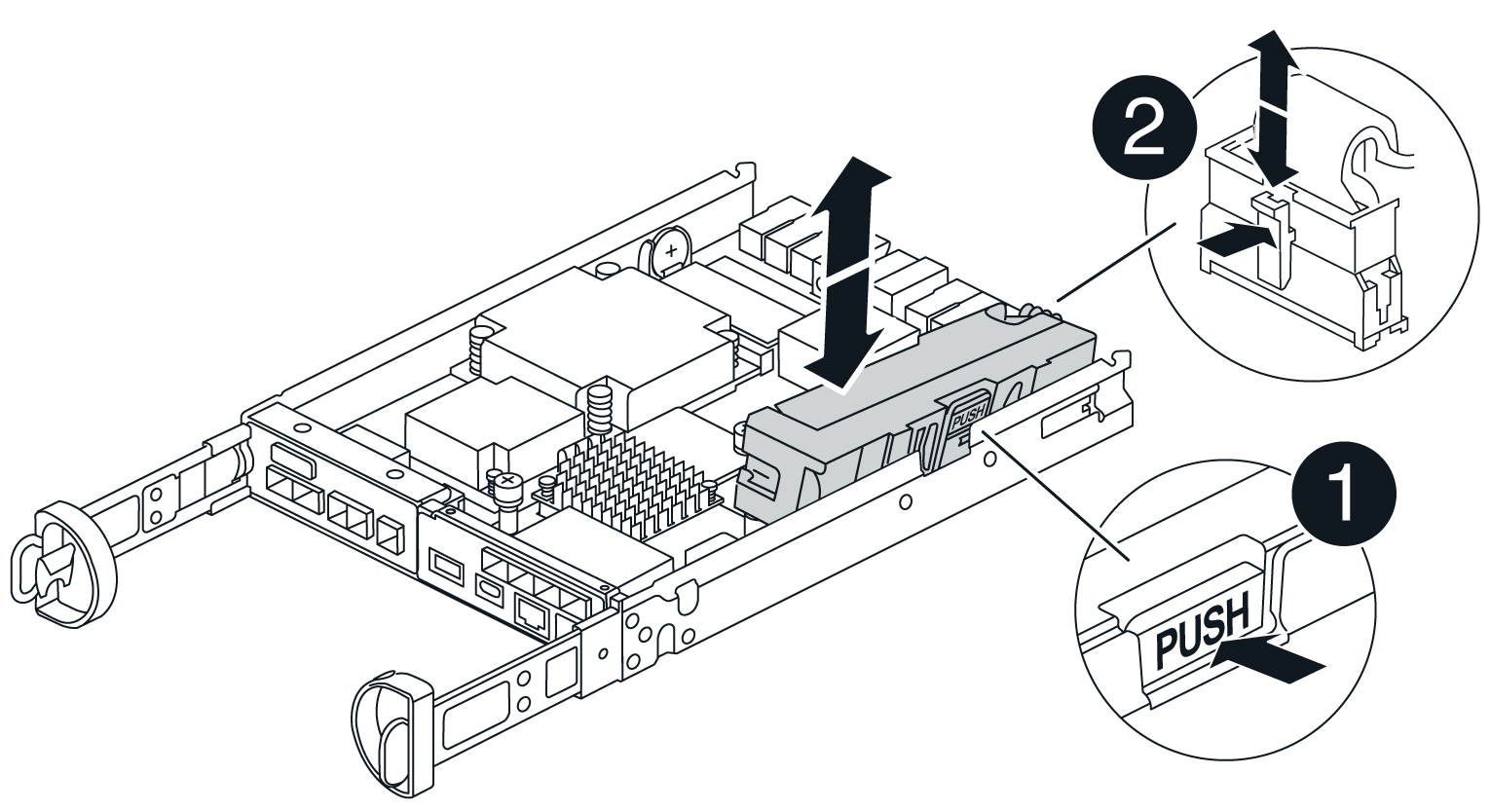

电池释放卡舌

电池电源连接器
-
-
将电池移至更换用的控制器箱:
-
将电池与金属板侧壁上的固定支架对齐、但不要将其连接。在将其余组件移至更换用的控制器箱后、您需要将其插入。
-
-
如果更换用的控制器预安装了DIMM、请转至 第7步:安装电池。否则、请继续下一步。
第6步:移动DIMM
从受损控制器箱中取出DIMM、然后将其安装到更换用的控制器箱中。
-
找到控制器箱上的DIMM。
记下DIMM在插槽中的位置、以便可以按正确的方向将DIMM插入更换用的控制器箱中的同一位置。 从受损控制器箱中卸下DIMM: -
通过缓慢地拉开DIMM两侧的DIMM弹出卡舌、从插槽中弹出DIMM。
DIMM将向上旋转一点。
-
将DIMM旋转到最远位置、然后将DIMM滑出插槽。
Carefully hold the DIMM by the edges to avoid pressure on the components on the DIMM circuit board. 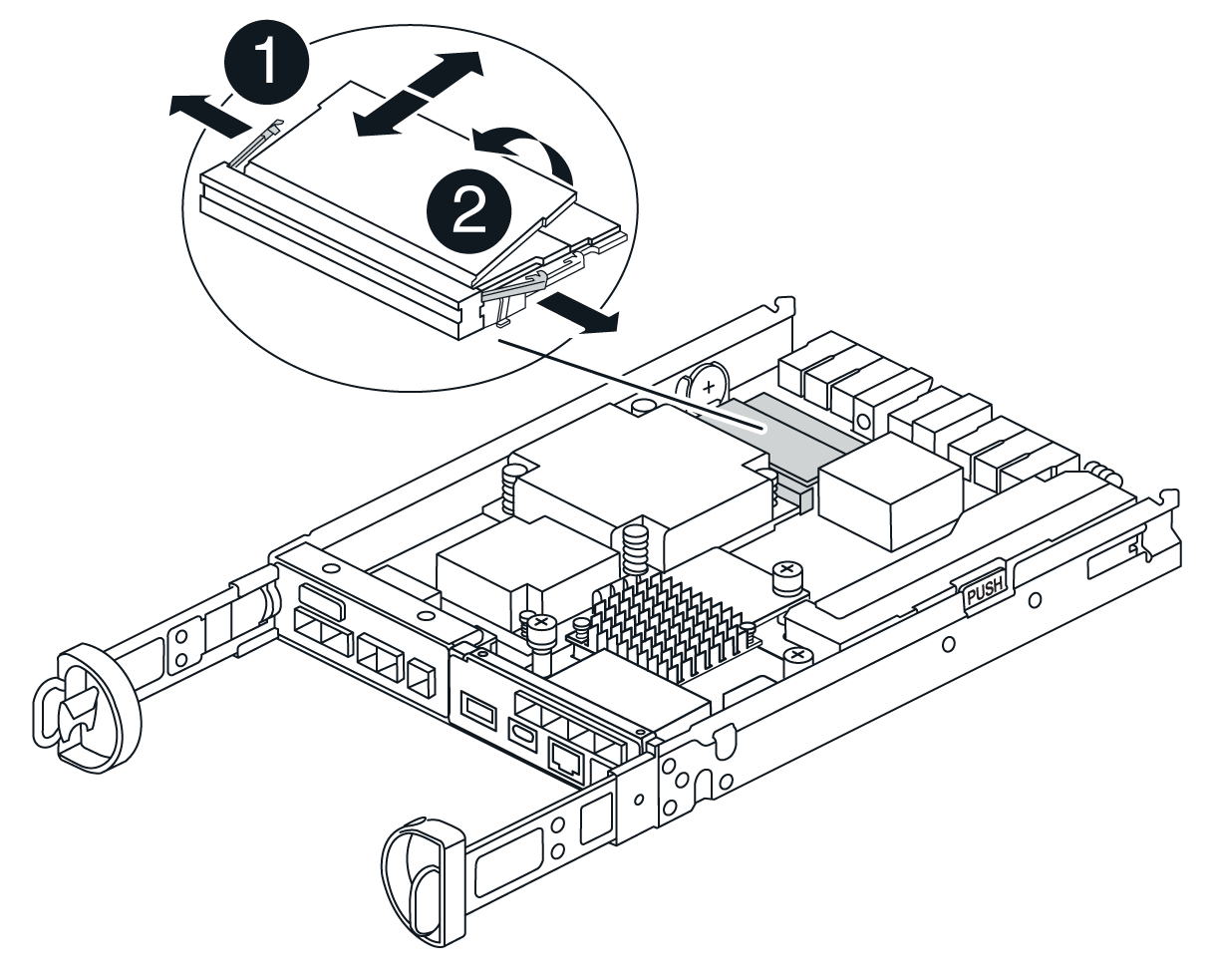

DIMM ejector tabs

DIMM
-
-
确认电池未插入更换用的控制器箱。
-
在替代控制器中将DIMM安装在受损控制器中的相同位置:
-
Push carefully, but firmly, on the top edge of the DIMM until the ejector tabs snap into place over the notches at the ends of the DIMM.
The DIMM fits tightly in the slot, but should go in easily.If not, realign the DIMM with the slot and reinsert it.
Visually inspect the DIMM to verify that it is evenly aligned and fully inserted into the slot. -
-
对另一个DIMM重复上述步骤。
-
如果更换用的控制器预装了电池、请转至 第8步:更换控制器。否则、请继续下一步。
第7步:安装电池
将电池安装到更换用的控制器箱中。
-
将蓄电池插头重新插入控制器箱上的插座。
确保插头锁定在主板上的电池插槽中。
-
将电池与金属板侧壁上的固定支架对齐。
-
向下滑动电池组、直至电池闩锁卡入到位并卡入侧壁的开口中。
-
重新安装控制器箱盖并将其锁定到位。
第8步:更换控制器
安装替代控制器并验证节点是否已重新加入网格。
-
将替代控制器安装到设备中。
-
将控制器翻转,使可拆卸盖朝下。
-
在凸轮把手处于打开位置的情况下,将控制器完全滑入设备中。
-
将凸轮把手移至左侧,将控制器锁定到位。
-
更换缆线。
-
打开控制器架的电源。
-
等待E4000控制器重新启动。
-
确定如何为替代控制器分配 IP 地址。
为替代控制器分配IP地址的步骤取决于您是否使用DHCP服务器将管理端口连接到网络以及是否所有驱动器都受到保护。
如果管理端口 1 连接到使用 DHCP 服务器的网络,则新控制器将从 DHCP 服务器获取其 IP 地址。此值可能与原始控制器的 IP 地址不同。
-
-
如果存储阵列具有安全驱动器,请导入驱动器安全密钥;否则,请转至下一步。对于包含所有安全驱动器的存储阵列,或者混合使用安全驱动器和非安全驱动器的存储阵列,请遵循以下相应的操作步骤。
Unsecure drives 是指未分配的驱动器,全局热备用驱动器,或者属于卷组或池的驱动器,这些驱动器不受驱动器安全功能的保护。安全驱动器是指使用驱动器安全性为其分配的驱动器、这些驱动器属于安全卷组或磁盘池。 -
* 仅限安全驱动器(无非安全驱动器) * :
-
访问存储阵列的命令行界面( CLI )。有关命令行界面的详细信息、请参见 "E系列文档"。
-
在控制器上加载相应的单工NV单一 管理器。
例如:
download storageArray NVSRAM file=\"N4000-881834-SG4.dlp\" forceDownload=TRUE; -
加载单工NVRAM后确认控制器为*最佳*。
-
如果使用外部安全密钥管理、 "在控制器上设置外部密钥管理"。
-
如果使用内部安全密钥管理、请输入以下命令以导入安全密钥:
import storageArray securityKey file="C:/file.slk" passPhrase="passPhrase";
其中:
-
C:/file.slk表示驱动器安全密钥的目录位置和名称 -
passPhrase是在导入安全密钥、控制器重新启动、新控制器采用存储阵列的已保存设置后解锁文件所需的密码短语。
-
-
转至下一步以确认新控制器是否处于最佳状态。
-
-
* 混合使用安全驱动器和非安全驱动器 * :
-
收集支持包并打开存储阵列配置文件。
-
找到并记录所有不安全驱动器的位置,这些位置可在支持包中找到。
-
关闭系统电源。
-
删除不安全的驱动器。
-
更换控制器。
-
打开系统电源,等待七段显示器显示托盘编号。
-
在SANtricity系统管理器中,选择*设置›系统*。
-
在安全密钥管理部分中,选择 * 创建 / 更改密钥 * 以创建新的安全密钥。
-
选择 * 解锁安全驱动器 * 以导入您保存的安全密钥。
-
运行
set allDrives nativeStateCLI命令。 -
控制器将自动重新启动。
-
等待控制器启动,并等待七段显示器显示托盘编号或闪烁的 L5 。
-
关闭系统电源。
-
重新安装不安全的驱动器。
-
使用 SANtricity 系统管理器重置控制器。
-
打开系统电源,等待七段显示器显示托盘编号。
-
转至下一步以确认新控制器是否处于最佳状态。
-
-
-
如果在此操作步骤期间将设备置于维护模式、请将设备恢复为正常运行模式。在 StorageGRID 设备安装程序中,选择 * 高级 * > * 重新启动控制器 * ,然后选择 * 重新启动至 StorageGRID * 。
-
在重新启动期间、监控节点的状态、以确定节点何时重新加入网格。
设备将重新启动并重新加入网格。此过程可能需要长达 20 分钟。
-
确认重启已完成并且节点已重新加入网格:
-
在网格管理器中,选择*NODES*。
-
验证设备节点是否处于正常状态(绿色复选标记图标
 (在节点名称左侧),这表示没有活动警报并且该节点已连接到电网。
(在节点名称左侧),这表示没有活动警报并且该节点已连接到电网。
-
-
在 SANtricity 系统管理器中,确认新控制器处于最佳状态。
-
选择 * 硬件 * 。
-
对于控制器架,选择 * 显示磁盘架的背面 * 。
-
选择您更换的控制器箱。
-
选择 * 查看设置 * 。
-
确认控制器的 * 状态 * 为最佳状态。
-
如果状态不是最佳状态,请突出显示控制器,然后选择 * 置于联机状态 * 。
-
-
使用 SANtricity 系统管理器收集存储阵列的支持数据。
-
选择*支持›支持中心›诊断*。
-
选择 * 收集支持数据 * 。
-
单击 * 收集 * 。
此文件将保存在浏览器的 "Downloads" 文件夹中,名为 * support-data.7z* 。
-
更换部件后,按照套件随附的 RMA 说明将故障部件退回 NetApp 。请参见 "部件退回和放大器;更换" 第页,了解更多信息。




